- Kui te ei saa oma Apple Musicu kaudu muusikat Bluetoothiga mängida, võib see olla pettumust valmistav, kuid selles juhendis on parandusi.
- Probleemi lahendamiseks peate lähtestama oma Bluetooth-kõrvaklapid, lisama seadme uuesti ja lähtestama SMC ja NVRAM.
- Kasulikumate Maci juhendite saamiseks ärge unustage tutvuda meie lehega Mac Fix Hub.
- Kui soovite Maciga seotud teavet alati ajakohastada, ärge unustage meie ulatuslikku järjehoidjat lisada Maci leht.

Paljud vead ja probleemid on põhjustatud segasest süsteemist. Puhastab ja optimeerib teie süsteemi. Laadige see kohe alla ja muutke oma Mac OS kiiremaks vaid kolme lihtsa sammuga:
- Laadige alla ja installige pesumasin X9.
- Mac OS-i probleemide leidmiseks oodake, kuni see alustab automaatset skannimist.
- Klõpsake nuppu Puhas vabaneda kõigist võimalikest muredest.
- Pesumasina X9 on alla laadinud 0 lugejaid sel kuul.
Apple Music on suurepärane teenus, kuid paljud kasutajad teatasid, et Apple Music ei mängi Bluetoothi kaudu. See võib olla probleem, eriti kui soovite kasutada juhtmeta kõrvaklappe või juhtmeta kõlarit, kuid selle probleemi saab lahendada.
Mida teha, kui Apple Music ei mängi Bluetoothi kaudu?
1. Lähtestage oma Bluetooth-kõrvaklapid

Paljud kasutajad teatasid, et Apple Music ei mängi Bluetooth-kõrvaklappide kasutamise ajal. See võib olla probleem ja selle lahendamiseks on soovitatav lähtestada oma Bluetooth-kõrvaklapid vaikeseadetele.
See protsess on mudeliti erinev, seega kontrollige kindlasti oma Bluetooth-kõrvaklappe, et näha, kuidas neid õigesti lähtestada.
2. Unustage Bluetooth-seade ja lisage see uuesti
Kui teil on seda probleemi, võib teie Bluetooth-seadmes olla tõrge. Selle parandamiseks soovitavad kasutajad teie Bluetooth-seadme MacBookist täielikult unustada ja selle uuesti lisada. Selleks toimige järgmiselt.
- Ava Apple'i menüü> Süsteemieelistused.
- Valige Bluetooth.
- Leidke seade, mille soovite eemaldada, ja klõpsake nuppu X selle eemaldamiseks selle kõrval olevat nuppu.
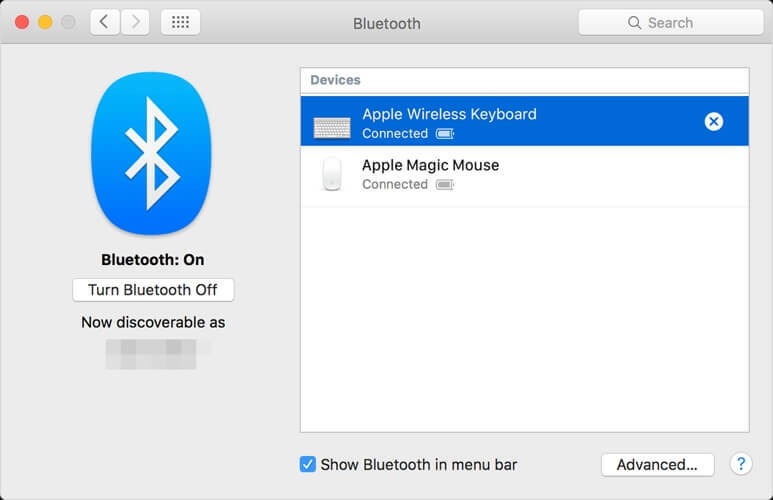
- Korrake kahte esimest sammu, kuid seekord valige seade, mille soovite siduda, ja klõpsake nuppu Ühendage.
Mõned kasutajad teatasid, et see töötas nende jaoks, teised aga väidavad, et see on vaid ajutine lahendus.
3. Lähtestage SMC ja NVRAM

Kui Apple Music Bluetoothi kasutamise ajal ei mängi, aitab ehk SMC lähtestamine. Selleks tehke T2 kiibiga mudelitel järgmist.
- Lülitage oma MacBook välja.
- Vajutage ja hoidke vasakul Kontroll, vasakule Variantja õige Shift.
- Hoidke klahve 7 sekundit allavajutatuna. Klahve vabastamata vajutage ja hoidke all klahvi Võimsus nuppu.
- Hoidke kõiki nelja klahvi umbes 7 sekundit all.
- Vabastage võtmed ja käivitage oma MacBook.
Kui teie MacBookil pole T2 kiipi, on protsess veidi erinev:
- Pange oma MacBook välja.
- Hoidke vasakule Shift, vasakule Kontrollja lahkusid Variant.
- Klahve vabastamata vajutage ja hoidke all klahvi Võimsus nuppu.
- Hoidke kõiki nelja klahvi umbes 10 sekundit all.
- Vabastage võtmed ja käivitage oma MacBook.
NVRAM-i lähtestamiseks tehke järgmist.
- Lülitage Mac välja ja uuesti sisse.
- Hoidke all järgmisi klahve: Variant, Käsk, Pja R.
- Hoidke nelja klahvi all, kuni:
- Käivitamisheli kuulete teist korda - kiibimudelitel, mis pole T2
- Näete, et Apple'i logo ilmub ja kaob teist korda - T2 kiibimudelitel
Need on mõned parimad lahendused, mida proovida, kui Apple Music Bluetoothi kaudu ei esitata.
KKK: Lisateave Apple Musicu kohta
- Miks mu Apple Music ei tööta?
Apple Music ei pruugi töötada vale värskenduse või sülearvuti puhverserveri sätete tõttu.
- Kas jätate oma muusika alles, kui tühistate Apple'i muusika?
Kui tühistate Apple'i muusika, ei pääse te enam oma muusikale juurde, kuid saate täieliku juurdepääsu, kui ostate uue tellimuse.
- Kuidas taastada oma Apple'i muusikakogu?
Muusikakogu taastamiseks Apple Musicus peate avama sätted ja aktiveerima kõrval oleva valiku iCloud Music Libary.

Kas teil on endiselt probleeme Mac OS-iga?
Parandage need selle tööriistaga:
- Laadige alla ja installige pesumasin X9 ametlikult veebisaidilt
- Oodake automaatse skannimise alustamist ja probleemide avastamist.
- Klõpsake nuppu Puhas parema kasutuskogemuse nimel oma Mac OS-i optimeerida.
Restoro on alla laadinud 0 lugejaid sel kuul.


